Примечание: Эта статья выполнила свою задачу, и в скором времени ее использование будет прекращено. Чтобы избежать появления ошибок "Страница не найдена", мы удаляем известные нам ссылки. Если вы создали ссылки на эту страницу, удалите их, и вместе мы обеспечим согласованность данных в Интернете.
Если количество копий для печати не выбрано, Word автоматически печатает одну копию. Вы можете указать практически любое необходимое число.
-
Щелкните файл


Word выводит на экран Печать.
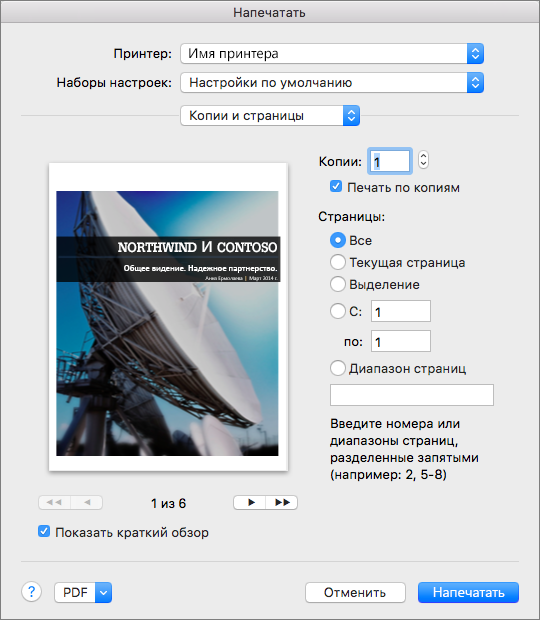
-
В списке принтер выберите имя принтера.
-
Укажите количество копий для печати, изменив число в поле копии .
Чтобы увеличить или уменьшить число, вы можете ввести номер или щелкая стрелки в боковой части окна " копии ".
-
Укажите, какие страницы нужно напечатать, а затем нажмите кнопку Печать.










